1、需要把能打印在一张纸上的表格分两页打印。

2、选中分隔行,点击[页面布局]—[插入分页符]。

3、点击[插入分页符]菜单下的[插入分页符]选项。
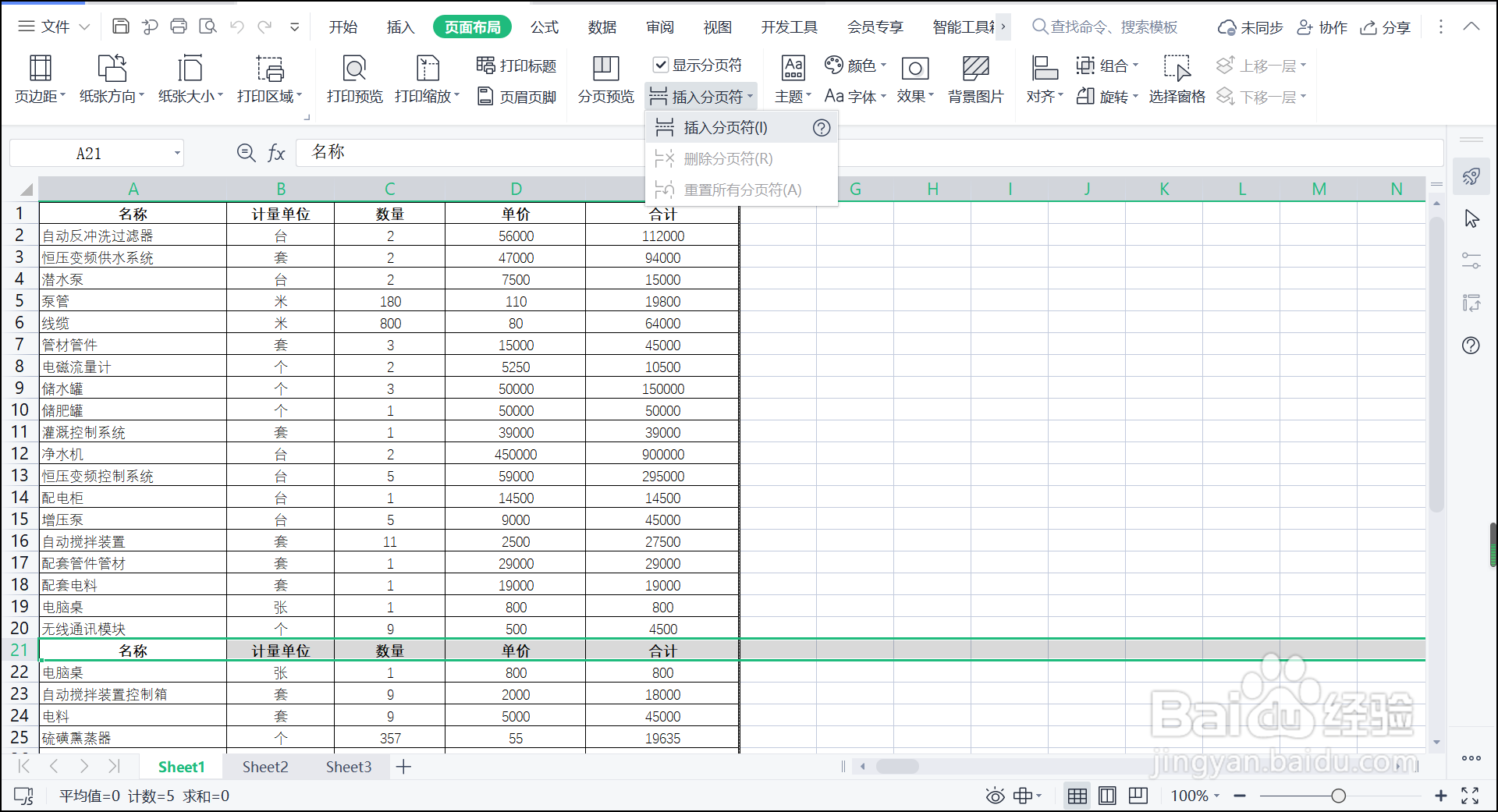
4、点击[页码布局]—[打印预览]选项,进行预览。

5、[打印预览]显示,之前表格被分成了2页打印。

6、总结:1.需要把能打印在一张纸上的表格分两页打印。2.选中分隔行,点击[页面布局]—[插入分页符]。3.点击[插入分页符]菜单下的[插入分页符]选项。4.点击[页码布局]—[打印预览]选项,进行预览。5.[打印预览]显示,之前表格被分成了2页打印。
